
Tableau 基本 マップ
パブリックのデータを使用してTableauにマッピングしようと、やり方を調べていた時期のワークブックとメモがあったので思い出しながら、、
前回の散布図に続き、しばらくこちらに投稿して自分メモにします~★
座標データ
緯度経度の座標表現の形式
・度 (DD):35.681114, 139.76379 のような10進数形式 (Tableauはこれ!)
・度分秒 (DMS):35°40'52.0"N 139°45'49.7"E のような形式。
※②⇔①に変換する場合は、分と秒は60進法であることに気を付けよう。
例:地点を右クリックで表示。検索で座標を入力するとポイントします
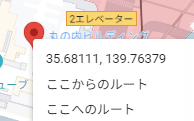
マッピング① ー データフィールドに地理的役割を与える
フィールドに地理的役割を与えると、インストール済みのジオコーディング データベースのビルトイン値との一致が Tableau で検索されて、そのフィールド内の各場所に緯度経度の値が割り当てられます。
郵便番号や住所などを緯度経度情報(ジオコード)に変換することをジオコーディングと言います。
「マップ」ー「バックグランドマップ」を”なし”にして表示すると、緯度経度でプロットされていることがわかります。
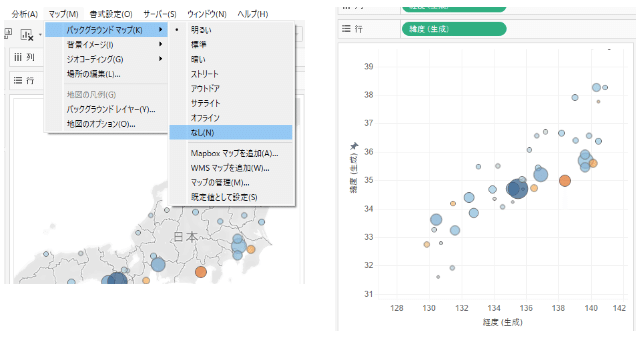
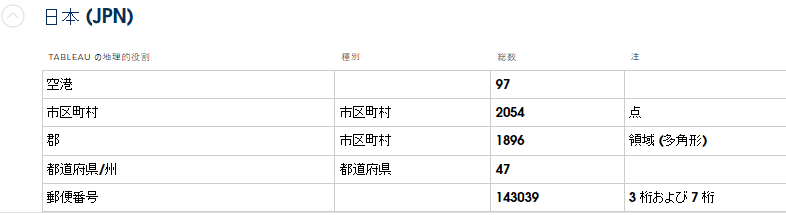
マッピング② ー 空間ファイルを使用する
パブリックのデータをダウンロードして使用することもできます。
●国土交通省のサイト
上記からダウンロードしたデータをTableauで使用するには、
・解凍後の、拡張子.geojson(ジオジェイソン)または .shp(シェープ)をTableauからデータソースの接続で「空間ファイル」にし、読み込みます。
・データを表示するには、データペインのメジャー「ジオメトリ」をマークの詳細にドラッグします。
※.geojsonにはポイントやポリゴンデータが入っている。
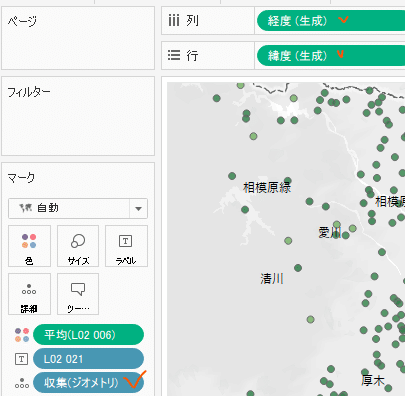
マップ作成の操作 - 地理的役割フィールド使用
サンプルースーパーストアを使用し、都道府県毎の売上と利益をマッピング
■記号マップ:売上はマークの大きさ、利益は色で表現
①列シェルフにメジャーの経度(生成)、行シェルフに緯度(生成)をドラッグ
②データペインの住所ー都道府県をマークの詳細にドラッグ
→ 上の階層の国/地域も同時に表示されます
③メジャーの売上をマークのサイズに、利益を色にドラッグします
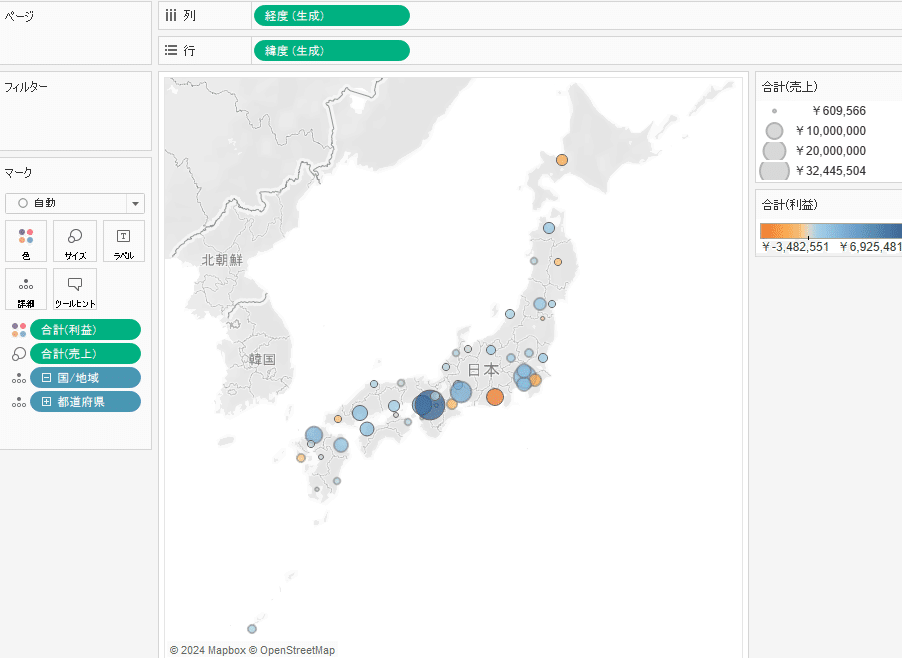
■色塗りマップ:利益で色塗り
続けて操作します。
①マークのサイズのドラッグした売上を削除します。
※上記でマークがマップに変更されない場合は手動で変更して。
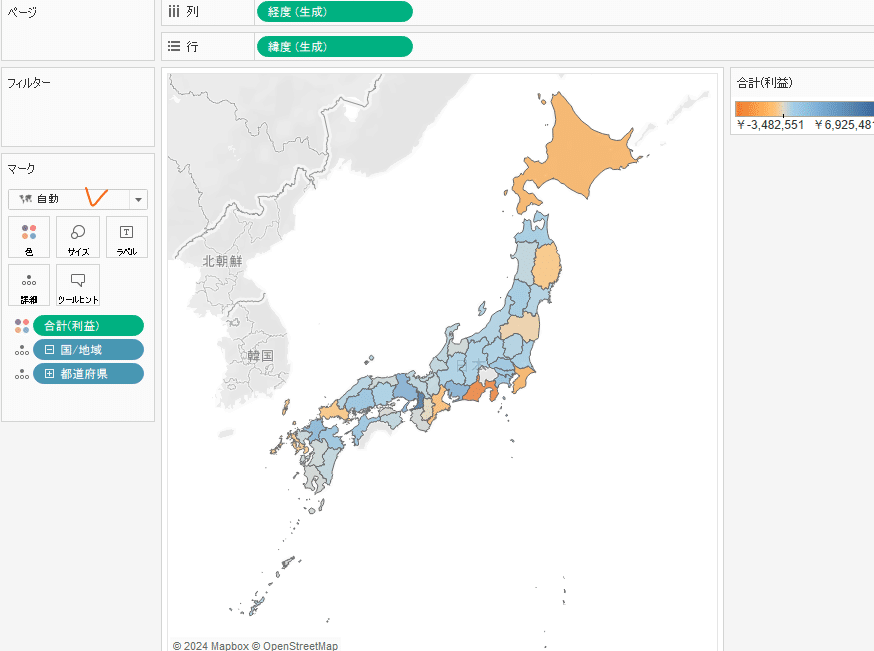
■二重軸マップ:利益を色塗り。売上を〇マーク。
続けて操作します。地図上で2つのマップを重ねて表示。
①列シェルフに経度をドラッグし右クリックで「二重軸」を選択。
②マークの経度(生成)(2)を選択し、
- 色に設定している利益を削除。
- メジャーの売上をマークのサイズと色にドラッグし、色を紫。
- マークのマップ→円〇に変更
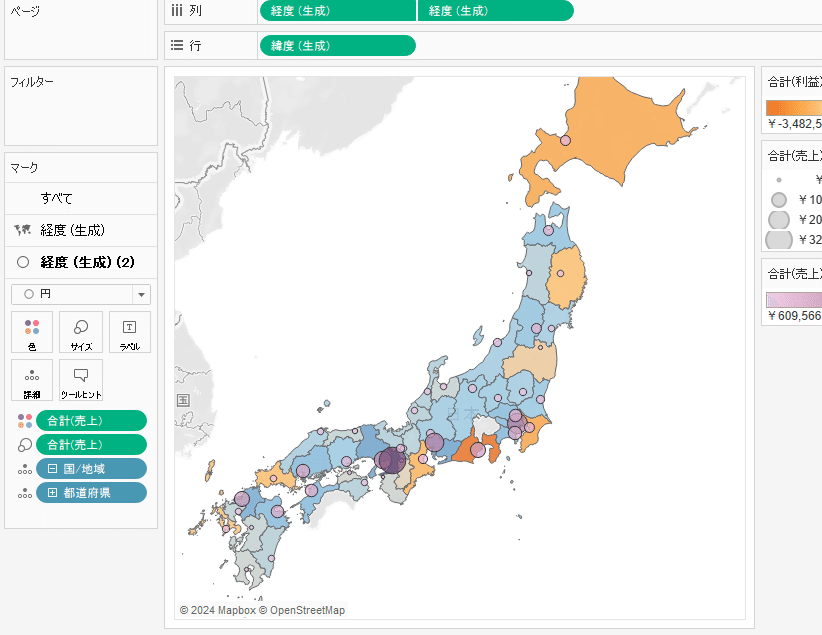
その他
マップグランドの細かい設定は下記からできます。
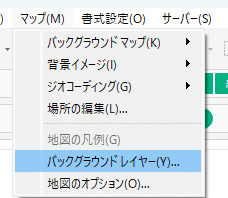
感想 - そういえば・・
そういえば、パブリックからデータをダウンロードしたものの、この後どうしたらよいものか??と悩んだことを思い出しました。
まずはzipファイルを解凍すると、いくつものファイルが入っていてどれ使うねん?って。
データ接続で「空間ファイル」を利用することは知っていたので選択したら、.geojsonと .shpの2つだけが選択可能となったので.geojsonファイルを読み込んでみました。
そして、.geojsonを「空間ファイル」から読み込んだはいいのですが、Tableauのデータソースからデータ見たらポイントやポリゴンのデータない・・って思ってしまったんですね。
(ジオメトリにPOINT文字しか入っていなかった。。)
.geojsonファイルをエディタで確認していなかったからですー。
そこで、うーんとなってしまい「ジオメトリ」を使用するというところまで辿りつくのに時間がかかりました。
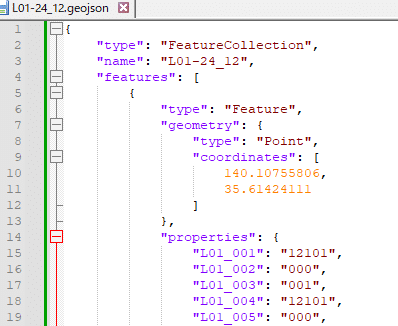
パブリックデータを使用してダッシュボードをぱぱって作れるようになりたいなーなんて思ってます。
この記事が気に入ったらサポートをしてみませんか?
